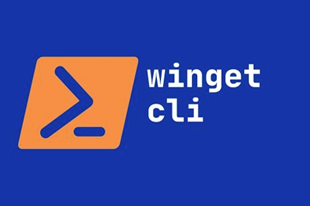Windows 11 巧用 winget 命令安装或删除软件
Winget 简介:
Windows 推出命令行安装工具 winget,全称 Windows package manager client
可以在 Windows 10 和 Windows 11 计算机上使用 winget 命令行工具来发现、安装、升级、删除和配置应用程序。 此工具是 Windows 程序包管理器服务的客户端接口。
使用前提 Windows 10 1709 版本以后才能使用,如果你当前使用的是 Windows 11 系统自带 winget 工具,也同样建议你从 Microsoft Store 检查更新到最新版本。
Winget 使用方法:
这里以 Win11 系统为例,在 Win 图标上点击右键,打开 终端管理员; 如果你是 win10 系统请在安装好 winget 之后左下角右键 使用 Windows PowerShell (管理员) 方式打开,后面操作一样
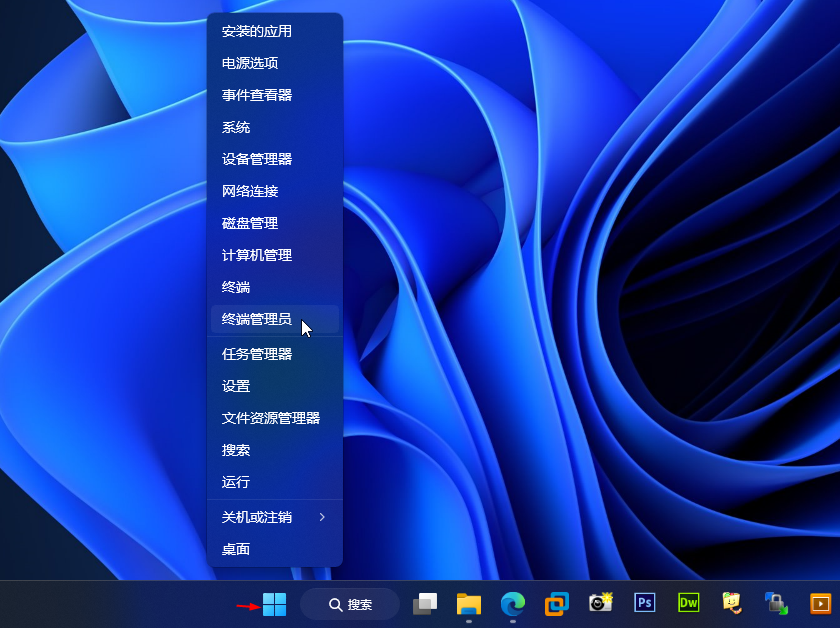
先了解一下,我们输入 winget 命令后回车,输出如下命令参数:
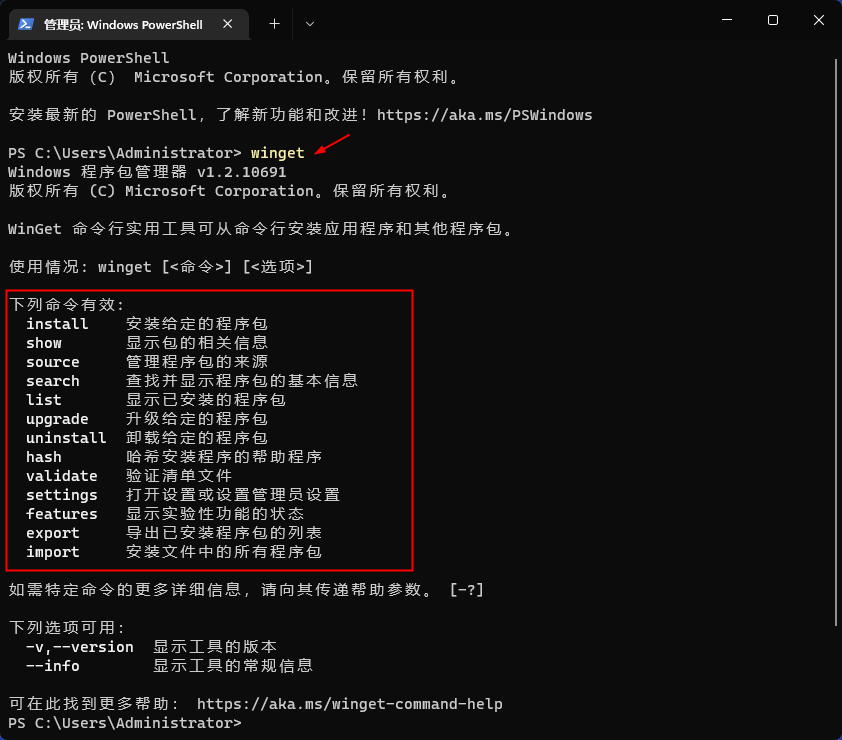
1、搜索软件:
winget search //列出所有可以安装的软件
winget search "QQ" //列出包含 QQ 名字的软件2、安装软件(这里我们以安装 QQ音乐 为例):
首先我们输入命令搜索包含QQ的应用程序:
winget search "QQ"可以看到搜索出来两个QQ音乐、建议选择 源 的那一列为 winget 的,对应软件的ID为:Tencent.QQMusic
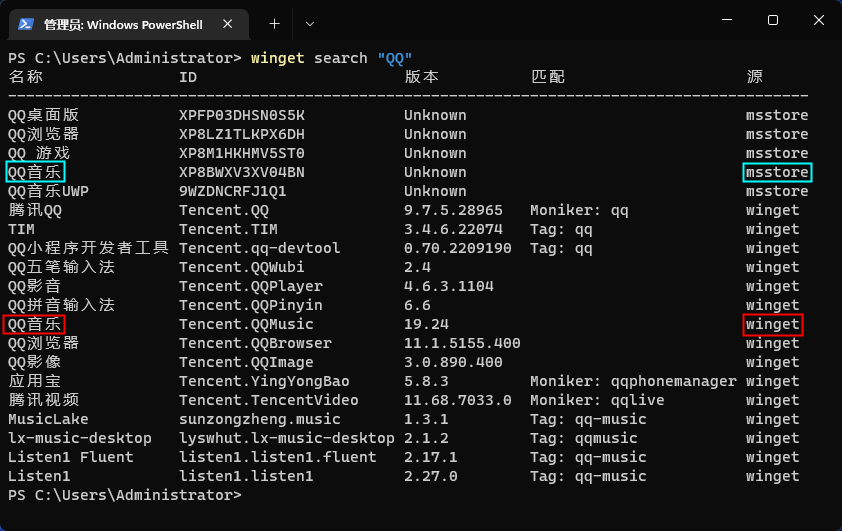
然后我们输入下面的命令来安装QQ音乐:
winget install "Tencent.QQMusic"如下图所示,提示已经安装成功:
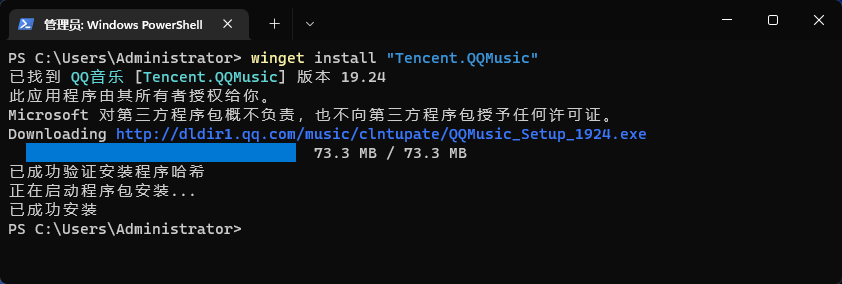
这个时候可以在桌面或者开始菜单中看到 QQ音乐 已经出现可以打开使用。
3、升级软件:
winget upgrade //显示所有可以升级的软件
winget upgrade "Tencent.QQMusic" //升级QQ音乐4、显示已经安装的软件:
winget list5、卸载软件:
winget uninstall //列出所有可以卸载的软件
winget uninstall "Tencent.QQMusic" //卸载QQ音乐精彩在最后,删除 Windows 11 自带的一些无用软件(正常方式没法卸载的)
Windows 11 有的集成软件我们不喜欢,或者根本用不到。但是系统又不提供卸载,比如下面的图片软件,卸载那里是灰色的,就是不提供卸载,这样的软件有很多,比如:小组件、人脉、获取帮助、相机等
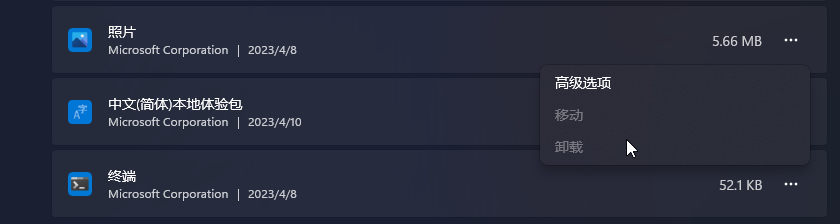
下面列出一些软件卸载的命令,请根据您的需求和喜好选择吧!最下面那个就是烦人的 Windows 小组件
winget uninstall "获取帮助"
winget uninstall "OneDrive"
winget uninstall "Microsoft 人脉"
winget uninstall "Microsoft 照片"
winget uninstall "Windows 相机"
winget uninstall "Microsoft Store"
winget uninstall "Xbox Game Bar Plugin"
winget uninstall "Xbox Identity Provider"
winget uninstall "Xbox Game Speech Window"
winget uninstall "Windows Web Experience Pack"有时候卸载小组件后,系统会自动再安装上,再运行一遍卸载命令即可
winget uninstall "Windows Web Experience Pack"